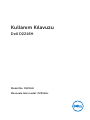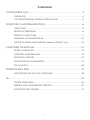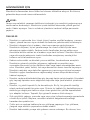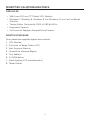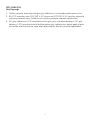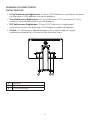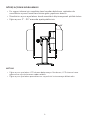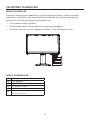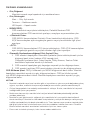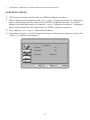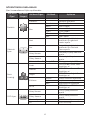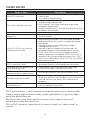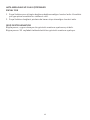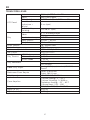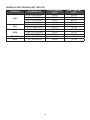Model No: D2216H
Mevzuata tabi model: D2216Hc
Kullanım Kılavuzu
Dell D2216H

2
İÇİNDEKİLER
GÜVENLİĞİNİZ İÇİN ���������������������������������������������������������������������������������������������3
ÖNLEMLER �����������������������������������������������������������������������������������������������������������4
LCD MONİTÖRLERE YÖNELİK ÖZEL NOTLAR ��������������������������������������������� 5
MONİTÖRÜ ÇALIŞTIRMADAN ÖNCE ���������������������������������������������������������������6
ÖZELLİKLER ���������������������������������������������������������������������������������������������������������6
PAKETİN İÇİNDEKİLER ���������������������������������������������������������������������������������������6
MONTAJ TALİMATLARI��������������������������������������������������������������������������������������� 7
KUMANDA VE KONEKTÖRLER �����������������������������������������������������������������������10
GÖRÜŞ AÇISININ AYARLANMASI (sadece D2215HC için) �������������������������11
ÇALIŞTIRMA TALİMATLARI ��������������������������������������������������������������������������������12
GENEL TALİMATLAR ����������������������������������������������������������������������������������������� 12
ÖN PANEL KUMANDALARI ������������������������������������������������������������������������������ 13
AYAR NASIL YAPILIR? ���������������������������������������������������������������������������������������� 14
GÖRÜNTÜNÜN AYARLANMASI ���������������������������������������������������������������������� 15
TAK-ÇALIŞTIR ����������������������������������������������������������������������������������������������������� 16
TEKNİK DESTEK (SSS) ����������������������������������������������������������������������������������������� 17
HATA MESAJLARI VE OLASI ÇÖZÜMLER �����������������������������������������������������18
EK ���������������������������������������������������������������������������������������������������������������������������� 19
TEKNİK ÖZELLİKLER ����������������������������������������������������������������������������������������� 19
FABRİKA AYARI ZAMANLAMA TABLOSU �������������������������������������������������������20
KONEKTÖR PİM ATAMASI�������������������������������������������������������������������������������� 21

3
GÜVENLİĞİNİZ İÇİN
Monitörü kullanmadan önce lütfen bu kılavuzu dikkatlice okuyun� Bu kılavuz,
gelecekte başvurmak üzere saklanmalıdır�
UYARI:
Yangın veya elektrik çarpması tehlikesini önlemek için monitörü yağmura veya
neme maruz bırakmayın� Monitörün içinde tehlikeli derecede yüksek gerilim
vardır� Kabini açmayın� Servis ve bakım işlemlerini sadece kalifiye personele
yaptırın�
ÖNLEMLER
• Monitörü su yakınında (örn� küvet, küvet, lavabo, mutfak lavabosu, çamaşır
leğeni, yüzme havuzu veya rutubetli bir bodrum yakınlarında) kullanmayın�
• Monitörü dengesiz bir el arabası, stant veya masaya yerleştirmeyin�
Monitörün düşmesi, kişisel yaralanmaya ve cihazın ciddi ölçüde zarar
görmesine neden olabilir� Sadece üretici tarafından tavsiye edilen veya
monitörle birlikte satılan bir el arabası veya stant kullanın� Monitörü duvara
veya rafa monte ederseniz üretici tarafından onaylanmış montaj kitini
kullanın ve kit talimatlarına uyun�
• Kabinin arkasındaki ve altındaki yuva ve delikler, havalandırma amaçlıdır�
Monitörün güvenilir şekilde çalışmasını sağlamak ve monitörü aşırı
ısınmadan korumak için bu deliklerin tıkalı veya kapalı olmadığından emin
olun� Monitörü yatak, koltuk, halı veya benzer bir zemin üzerine koymayın�
Monitörü radyatör veya kalorifer ızgarasının yanına veya üstüne koymayın�
Monitörü uygun havalandırma sağlanmadığı sürece kitap dolabına veya
kabine koymayın�
• Monitör, sadece etikette belirtilen güç kaynağı tipiyle çalıştırılmalıdır� Evinizdeki
güç kaynağı tipinden emin değilseniz bayinize veya yerel elektrik şirketinize
danışın�
• Monitör, üç yönlü topraklı fiş ile donatılmıştır� Bu fiş, bir güvenlik özelliği
olarak sadece topraklı bir prize uyar� Priziniz üç kablolu fişi desteklemiyorsa
elektrikçiye doğru prizi taktırın veya cihazı güvenli bir şekilde topraklamak
için adaptör kullanın� Topraklı fişin güvenlik amacını ihlal etmeyin�
• Gök gürültülü yağmur sırasında veya uzun süre kullanılmayacağı zamanlarda
cihazın fişini çekin� Böylece, monitörü elektrik dalgalanmasına bağlı
hasardan koruyabilirsiniz�
• Çoklu priz ve uzatma kablosuyla aşırı yükleme yapmayın� Aşırı yükleme,
yangına veya elektrik çarpmasına neden olabilir�
• Monitör kabinindeki yuvaya asla yabancı nesne sokmayın� Bu durum, kısa

4
devre nedeniyle yangın veya elektrik çarpmasına neden olabilir� Monitörün
üstüne asla sıvı madde dökmeyin�
• Monitörün bakımını kendiniz yapmaya kalkışmayın� Kapakların açılıp
sökülmesi nedeniyle tehlikeli gerilimlere ve diğer tehlikelere maruz
kalabilirsiniz� Lütfen tüm bakım işlemlerini kalifiye servis personeline yaptırın�
• Kullanıcı memnuniyeti için monitörü sadece 100 - 240 V AC, Minimum
5 A arasında işaretlenmiş ve uygun şekilde yapılandırılmış prizi olan UL
listesindeki bilgisayarlarla kullanın�
• Duvardaki priz, donanımın yanına takılmalı ve kolay erişilebilir olmalıdır�
LCD MONİTÖRLERE YÖNELİK ÖZEL NOTLAR
Aşağıdaki belirtiler, LCD monitörlerde normaldir ve sorun teşkil etmez�
NOTLAR
• Kullandığınızı masaüstü modeline bağlı olarak ekranda biraz düzensiz bir
parlaklık görebilirsiniz�
• LCD ekranda %99,99 veya daha fazla etkili piksel bulunmaktadır� LCD ekran,
eksik piksel veya sürekli olarak yanan piksel gibi %0,01 veya daha az oranda
kusur içerebilir�
• Ekrandaki görüntü uzun bir süre görüntülendiğinde bir önceki ekranın
ardıl görüntüsü, LCD ekranın yapısı nedeniyle kalmaya devam edebilir�
Monitördeki eski görüntünün izleri yavaş yavaş kaybolur�
• Ekran kararırsa veya yanıp sönerse ya da ekranın ışığı yanmazsa parça
değişimi için bayinizle veya servis merkezinizle iletişime geçin� Ekranı
kendiniz onarmayın!

5
MONİTÖRÜ ÇALIŞTIRMADAN ÖNCE
ÖZELLİKLER
• 546,1 mm (21,5 inç) TFT Renkli LCD Monitör
• Windows 7, Windows 8, Windows 8�1 ve Windows 10 için Canlı ve Berrak
Görüntü
• Tavsiye Edilen Çözünürlük: 1920 x 1080 @ 60 Hz
• Ergonomik Tasarım
• Yer Tasarrufu Sağlayan Kompakt Kasa Tasarımı
PAKETİN İÇİNDEKİLER
Ürün paketinde aşağıdaki öğeler bulunmalıdır:
1� LCD Monitör
2� Sürücüler ve Belge Ortamı (CD)
3� Hızlı Kurulum Kılavuzu
4� Güvenlik ve Mevzuat Bilgileri
5� Güç Kablosu
6� D-SUB Kablosu
7� Stant Ayaklığı (LCD monitöre takılı)
8� Taban Plakası

6
MONTAJ TALİMATLARI
Taban plakasını takın:
Taban plakasını çıkarın:

7
GÜÇ KABLOSU
Güç Kaynağı:
1� Lütfen çalışma alanınızda doğru güç kablosunu kullandığınızdan emin olun�
2� Bu LCD monitör ister 100/120 V AC isterse de 220/240 V AC gerilim alanında
çalışmaya olanak tanır (kullanıcının hiçbir ayarlama yapması gerekmez)�
3� AC güç kablosunu LCD monitörünüzün güç girişi soketine bağlayın� AC güç
kablosu, LCD monitörünüzle birlikte gelen güç kablosunun tipine bağlı olarak
duvardaki elektrik prizine veya bilgisayarınızdaki elektrik prizine bağlanabilir�

8
KUMANDA VE KONEKTÖRLER
SİNYAL KABLOSU
• Sinyal Kablosunun Bağlanması: 15 pimli VGA kablosunu monitörün arkasına
ve bilgisayarın VGA bağlantı noktasına bağlayın�
• Güç Kablosunun Bağlanması: AC güç kablosunu LCD monitörün AC giriş
soketine ve duvardaki elektrik prizine bağlayın�
• DVI Kablosunun Bağlanması: 24 pimli DVI kablosunu (sağlanmaz)
monitörün arkasına ve bilgisayarın DVI bağlantı noktasına bağlayın�
• Dikkat: AC elektrik prizi topraklanmamışsa (üç delikli değilse) uygun
topraklama adaptörünü (ürünle birlikte verilmez) takın�
3
2
1
1. Güç girişi
2. DVI sinyal girişi
3. D-SUB sinyal girişi

9
GÖRÜŞ AÇISININ AYARLANMASI
• En uygun izleme için monitöre tam karşıdan bakılması, ardından da
monitörün açısının kendi tercihinize göre yapılması önerilir�
• Monitörün açısını ayarlarken standı monitörü düşürmeyecek şekilde tutun�
• Eğim açısını 0° - 90° arasında ayarlayabilirsiniz�
90
o
NOTLAR
• Eğim açısını ayarlarken LCD ekrana dokunmayın� Bu durum, LCD ekranın hasar
görmesine veya kırılmasına neden olabilir�
• Eğim açısını ayarlarken parmaklarınızı veya elinizi kıstırmamaya dikkat edin�

10
ÇALIŞTIRMA TALİMATLARI
GENEL TALİMATLAR
Monitörü açmak veya kapatmak için güç düğmesine basın� Diğer kumanda
düğmeleri, monitörün yan tarafında bulunmaktadır� Bu ayarları değiştirerek
görüntüyü tercihlerinize göre ayarlayabilirsiniz�
• Güç kablosu bağlı olmalıdır�
• Monitörden gelen video kablosunu bilgisayara bağlayın�
• Monitörü açmak için güç düğmesine basın� Güç göstergesi yanar�
2
3
4
5
6
1
HARİCİ KUMANDALAR
1. Güç göstergesi
2. Güç düğmesi
3. MENÜ/GİRİŞ
4. +/Görüntü Oranı
5. -/ECO
6.
Otomatik Yapılandırma düğmesi/
Giriş Seçimi/Çıkış

11
ÖN PANEL KUMANDALARI
• Güç Düğmesi:
Monitörü açmak veya kapatmak için anahtara basın�
• Güç Göstergesi:
Mavi — Güç Açık modu�
Turuncu — Bekleme modu�
LED kapalı — Kapalı modu�
• MENÜ/GİRİŞ:
OSD menüsünü veya işlevini etkinleştirin, Parlaklık/Kontrast OSD
durumundayken OSD menüsünü ayarlayın, onaylayın veya menüden çıkın�
• +/Görüntü Oranı:
OSD KAPALI konumdayken Görüntü Oranı kontrolünü etkinleştirin, OSD
AÇIK konumdayken ayar simgeleriyle gezinin veya işlev etkinken ilgili işlevi
ayarlayın�
• -/ECO:
OSD KAPALI konumdayken ECO işlevini etkinleştirin, OSD AÇIK konumdayken
ayar simgeleriyle gezinin veya işlev etkinken ilgili işlevi ayarlayın�
• Otomatik Yapılandırma düğmesi/Giriş Seçimi/Çıkış:
1� OSD menüsü kapalıyken Otomatik Ayarlama işlevini etkinleştirmek için bu
düğmeyi basılı tutun (sadece VGA kaynağı için)�
Otomatik Ayarlama işlevi; Yatay Konum, Dikey Konum, Saat ve Odak
özelliklerini optimize etmek için kullanılır�
2� OSD menüsü kapalıyken giriş kaynağını seçmek için bu düğmeye basın;
3� OSD menüsü açıkken OSD menüsünden çıkmak için bu düğmeye basın�
OSD Kilitleme İşlevi: OSD'yi kilitlemek için MENÜ düğmesine basılı tutun� Monitör
kapalıyken monitörü açmak için güç düğmesine basın� OSD'nin kilidini açmak
için MENÜ düğmesine basılı tutun� Monitör kapalıyken monitörü açmak için güç
düğmesine basın�
NOTLAR
• Monitörü radyatör veya hava kanalları gibi ısı kaynaklarının yakınına ya da doğrudan güneş
ışığına, aşırı toza, mekanik titreşime veya darbeye maruz kalan yerlere monte etmeyin�
• Orijinal kargo paketini ve ambalaj malzemelerini saklayın� Bunlar, monitörünüzü taşımak
istediğinizde işinize yarayacaktır�
• Maksimum koruma için monitörünüzü orijinal olarak fabrikada paketlendiği şekilde
yeniden paketleyin�
• Monitörün yeni görünmesini sağlamak için monitörünüzü yumuşak bir bezle düzenli
olarak temizleyin� Monitörün üzerindeki inatçı lekeleri yumuşak bir deterjan solüsyonuyla
hafifçe nemlendirilmiş bir bezle çıkarabilirsiniz� Tiner, benzen veya aşındırıcı temizleyiciler
gibi güçlü çözücüleri asla kullanmayın çünkü bu maddeler, kabine zarar verir� Güvenlik
önlemi olarak monitörü temizlerken monitörün fişini her zaman çekin�
• Ekranı sert cisimlerle çizmeyin, kalıcı hasara neden olabilirsiniz�

12
• Monitöre sıvı dökmeyin; bileşenlerde hasarla sonuçlanacaktır�
AYAR NASIL YAPILIR?
1� OSD menüsünü görüntülemek için MENÜ düğmesine basın�
2� Menü öğeleri arasında gezinmek için + veya - düğmelerine basın� İstediğiniz
öğe vurgulandığında giriş yapmak için MENÜ düğmesine basın� Alt menü
öğeleri arasında gezinmek için tekrar + veya - düğmelerine basın� İstediğiniz
öğe vurgulandığında etkinleştirmek için MENÜ düğmesine basın�
3� Ayar yapmak için + veya - düğmelerine basın�
4� Kaydedip çıkmak için ÇIKIŞ düğmesine basın� Başka ayar yapmak istiyorsanız
lütfen 2-3� adımları tekrarlayın�
Luminance
Contrast
Brightness
Eco Mode
AUTO
:Exit
50
90
Standard
MENU
:Select:Move

13
GÖRÜNTÜNÜN AYARLANMASI
İşlev kumandasına ilişkin açıklamalar:
Ana Menü
Öğesi
Ana Menü
Simgesi
Alt Menü Öğesi Alt Menü Açıklama
Parlaklık
Kontrast
*
Kontrast ayarlama
Parlaklık
*
Parlaklık ayarlama
Eko
Standart Standart Mod
Metin Metin Modu
İnternet İnternet Modu
Oyun Oyun Modu
Film Film Modu
Spor Spor Modu
Görüntü
Ayarı
Saat
Dikey Hat gürültüsünü
azaltmak için görüntü
saatini ayarla�
Faz
Yatay Hat gürültüsünü
azaltmak için Görüntü
Fazını ayarla
Yatay Konum
Görüntüyü yatay konuma
ayarla�
Dikey Konum
Görüntüyü dikey konuma
ayarla�
Görüntü Oranı
**
Geniş/4:3 Geniş görüntüyü (4:3) seç
Renk
Sıcaklığı
Sıcak
EEPROM'dan Sıcak Renk
Sıcaklığını al�
Normal
EEPROM'dan Normal Renk
Sıcaklığını al�
Soğuk
EEPROM'dan Soğuk Renk
Sıcaklığını al�
Kullanıcı
Kırmızı Kırmızı kazanım ayarlama
Yeşil Yeşil kazanım ayarlama
Mavi Mavi kazanım ayarlama
sRGB
EEPROM'dan SRGB Renk
Sıcaklığını al�
OSD Ayarı
Yatay Konum
OSD'yi yatay konuma
ayarla
Dikey Konum
OSD'yi dikey konuma
ayarla
Zaman Aşımı OSD Zaman Aşımını ayarla
Dil OSD Dilini seç

14
Ana Menü
Öğesi
Ana Menü
Simgesi
Alt Menü Öğesi Alt Menü Açıklama
Ekstralar
Giriş Seçimi VGA/DVI
Giriş kaynağını (VGA veya
DVI) seç
DDC/CI DDC/CI Desteğini aç/kapat
Sıfırla
Evet veya
hayır
Menüyü varsayılana sıfırla�
Bilgi
Ana görüntü kaynağının
bilgilerini göster�
* Kontrast/Parlaklık yalnızca Standart Mod’da ayarlanabilir�
** Görüntü Oranı işlevi, bir çözünürlükte kullanılamıyorsa gri renkte görüntülenir�
TAK-ÇALIŞTIR
Tak-Çalıştır DDC2B Özelliği
Bu monitör, VESA DDC STANDARDINA göre VESA DDC2B özellikleriyle
donatılmıştır� Bu özellikler, monitörün anabilgisayar sistemine kimliğini bildirir ve
kullanılan DDC seviyesine bağlı olarak görüntü özellikleri hakkında ek bilgi verir�
DDC2B, I²C protokolüne dayalı iki yönlü veri kanalıdır� Anabilgisayar, DDC2B
kanalı üzerinden EDID bilgilerini isteyebilir�
BU MONİTÖR, VİDEO GİRİŞİ SİNYALİ OLMADIĞI TAKDİRDE ÇALIŞMIYOR GİBİ
GÖRÜNEBİLİR. BU MONİTÖRÜN DÜZGÜN ÇALIŞABİLMESİ İÇİN VİDEO GİRİŞ
SİNYALİ OLMALIDIR.
Bu monitör, Video Electronics Standards Association (VESA) ve İsveç Profesyoneller
Konfederasyonu tarafından belirlenen Yeşil monitör standartlarına uygundur� Bu
özellik, video girişi sinyali olmadığında güç tüketimini azaltarak elektrik tasarrufu
sağlamak üzere tasarlanmıştır� Bu monitör, video girişi sinyali olmadığında zaman
aşımı süresinden sonra otomatik olarak bekleme moduna geçer� Böylece,
monitörün dahili güç kaynağı tüketimi azaltılmış olur� Video girişi sinyali geri
yüklendikten sonra tam güç yüklenir ve ekran otomatik olarak geri gelir� Görünüm,
ekranın tamamen kapalı olması haricinde "Ekran Koruyucu" özelliğine benzerdir�
Ekran, klavyedeki herhangi bir tuşa basılarak veya fareye tıklanarak geri getirilebilir�

15
TEKNİK DESTEK
Sorun ve Soru Olası Çözüm
Güç LED'i yanmıyor
• Güç anahtarının AÇIK konumda olup olmadığını
kontrol edin�
• Güç kablosu bağlı olmalıdır�
Tak-Çalıştır özelliği çalışmıyor
• Bilgisayar sisteminin Tak-Çalıştır özelliğine uygun
olup olmadığını kontrol edin�
• Ekran kartının Tak-Çalıştır özelliğine uygun olup
olmadığını kontrol edin�
• Görüntü kablosunun D-15 fiş piminin bükülmüş olup
olmadığını kontrol edin�
Görüntü flu • Kontrast ve parlaklık kumandalarını ayarlayın�
Görüntü sekme veya dalga
modeli var
• Elektrik enterferansına neden olabilecek elektrikli
cihazları kaldırın�
Güç LED’i AÇIK (mavi) ama hiç
video ya da resim yok�
• Bilgisayarın güç anahtarı, AÇIK konumda olmalıdır�
• Bilgisayarın ekran kartı, yuvasına sağlam bir şekilde
oturmalıdır�
• Monitörün ekran kartının bilgisayara düzgün
takıldığından emin olun�
• Monitörün görüntü kablosunu kontrol edin ve
pimlerden hiçbirinin bükülmediğinden emin olun�
• CAPS LOCK LED'inin yanıp yanmadığını kontrol
ederken bilgisayarın klavyedeki CAPS LOCK tuşuna
basılarak çalışmaya başladığından emin olun� CAPS
LOCK tuşuna basıldıktan sonra LED AÇIK veya KAPALI
konumda olmalıdır�
Temel renklerden biri (KIRMIZI,
YEŞİL veya MAVİ) eksik
• Monitörün görüntü kablosunu kontrol edin ve
pimlerden hiçbirinin bükülmediğinden emin olun�
Ekrandaki görüntü ortalanmıyor
veya ekrana sığmıyor�
• Piksel frekansı (SAAT) ve FAZ ayarını yapın veya
kısayol tuşuna basın (otomatik ayarlama)�
Görüntüde renk kusurları var
(beyaz renk beyaz görünmüyor)
• RGB rengini ayarlayın veya renk sıcaklığını seçin�
Parlaklık veya kontrast kötü
• Ekran parlaklığı belirli bir süreyle kullanımdan sonra
düşerse ve görüntü işlevi bundan olumsuz etkilenirse
monitörü onarım için yetkili servis merkezimize
gönderin�
Ekranda yatay veya dikey konum
bozuklukları var
• SAAT ve FAZ ayarını yapın veya kısayol tuşunu
çalıştırın (otomatik ayarlama)�
SAAT (piksel frekansı), yatay taramayla elde edilen piksel sayısını kontrol eder�
Frekans doğru değilse ekranda dikey çizgiler görüntülenir ve görüntü doğru
genişlikte görüntülenmez�
FAZ piksel saat sinyali fazını ayarlar� Faz ayarı yanlış yapılırsa açık renkli
görüntülerde yatay bozukluk olur�
FAZ ve SAAT ayarlama işleminde en iyi sonucu almak için “nokta modeli”ni
kullanın�

16
HATA MESAJLARI VE OLASI ÇÖZÜMLER
SİNYAL YOK
1� Sinyal kablosunun düzgün bağlanıp bağlanmadığını kontrol edin� Konektör
çok gevşekse konektörün vidalarını sıkın�
2� Sinyal kablosu bağlantı pimlerinde hasar olup olmadığını kontrol edin�
GİRİŞ DESTEKLENMİYOR
Bilgisayarınız, uygun olmayan bir görüntü moduna ayarlanmış olabilir�
Bilgisayarınızı 18� sayfadaki tabloda belirtilen görüntü moduna ayarlayın�

17
EK
TEKNİK ÖZELLİKLER
LCD Paneli
Sürücü sistemi 21,5 inçlik TFT Renkli LCD
Boyut 546,1 mm çapraz
Piksel Aralığı 0,2482 mm (Y) × 0,2482 mm (D)
Yanıt Süresi
(tyükselme +
tdüşüş)
5 ms (tipik)
Merkezde Beyaz
Parlaklığı
250 cd/m
2
(tipik)
Giriş
Video
R, G, B Analog Arayüz
Dijital
Ayrı Senkronizasyon H/V TTL
Yatay Frekans 30 kHz – 83 kHz
Dikey Frekans 56 Hz - 76 Hz
Ekran Renkleri 16,7 Milyon Renk
Nokta Saati
170 MHz
Maksimum Çözünürlük 1920 x 1080 @ 60 Hz
Tak-Çalıştır VESA DDC2B™
Güç Tüketimi
AÇIK Modu ≤ 25 W
Bekleme Modu ≤ 0,5 W
KAPALI Modu ≤ 0,5 W
Giriş Konektörü
D-Sub 15 pimli
DVI 24 pimli
Video Girişi Sinyali
Analog: 0,7 Vp-p (standart), 75 OHM,
Pozitif
Maksimum Ekran Boyutu
Yatay: 476,64 mm
Dikey: 268,11 mm
Güç Kaynağı 100~240 VAC, 50/60 Hz
Çevre Koşulları
Çalışma Sıcaklığı: 0° - 40°C
Çalışma Yüksekliği: 0~3658 m
Depolama Sıcaklığı: -20° - 60°C
Çalışma Nemi: %20 - %80
Boyutlar 516,4 (G) x 510,2 (Y) x 244,5 (D) mm
Ağırlık (N� W�): 4,80 kg
Ağırlık (ambalajlı): 6,20 kg

18
FABRİKA AYARI ZAMANLAMA TABLOSU
STANDART ÇÖZÜNÜRLÜK
YATAY FREKANS
(KHz)
DİKEY FREKANS
(KHz)
VGA
640 × 480@60Hz 31,469 59,940
640 × 480@75Hz 37,500 75,000
800 × 600@60Hz 37,879 60,317
800 × 600@75Hz
46,875 75,000
XGA
1024 × 768@60Hz
48,363 60,004
1024 × 768@75Hz 60,023 75,029
SXGA
1280 ×1024@60Hz 63,981 60,000
1280 ×1024@75Hz 79,976 75,025
1152 ×864@75Hz
67,500 75,000
TAM HD
1920 x 1080@60Hz 67,500 60,000
DOS 720 x 400@70Hz 31,469 70,087

19
KONEKTÖR PİM ATAMASI
1 5
6
10
11 15
15 pimli Renkli Ekran Sinyal Kablosu
PİM NO. AÇIKLAMA PİM NO. AÇIKLAMA
1. Kırmızı 9. +5 V
2. Yeşil 10. Topraklama
3. Mavi 11. Topraklama
4. Topraklama 12. DDC Seri Veri
5. Kablo Algılama 13. H-Sync
6. R-Ground 14. V-Sync
7. G-Ground 15. DDC Seri Saat
8. B-Ground
1
9
17
8
16
24
24 pimli Renkli Ekran Sinyal Kablosu
PİM NO. AÇIKLAMA PİM NO. AÇIKLAMA
1. TMDS Verileri 2- 13. TMDS Verileri 3+
2. TMDS Verileri 2+ 14. +5 V Güç
3.
TMDS Verileri
2/4 Muhafaza
15. Topraklama (+5 V için)
4. TMDS Verileri 4- 16. Sıcak Fiş Algılama
5. TMDS Verileri 4+ 17. TMDS Verileri 0-
6. DDC Saati 18. TMDS Verileri 0+
7. DDC Verileri 19.
TMDS Verileri 0/5
Muhafaza
8. N�C� 20. TMDS Verileri 5-
9. TMDS Verileri 1- 21. TMDS Verileri 5+
10. TMDS Verileri 1+ 22. TMDS Saat Muhafazası
11.
TMDS Verileri
1/3 Muhafaza
23. TMDS Saat +
12. TMDS Verileri 3- 24. TMDS Saat -

20
-
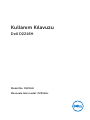 1
1
-
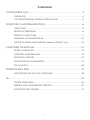 2
2
-
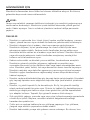 3
3
-
 4
4
-
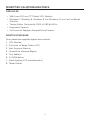 5
5
-
 6
6
-
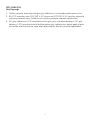 7
7
-
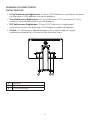 8
8
-
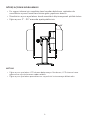 9
9
-
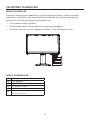 10
10
-
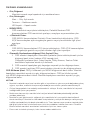 11
11
-
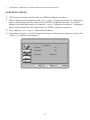 12
12
-
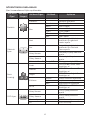 13
13
-
 14
14
-
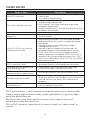 15
15
-
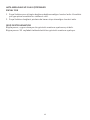 16
16
-
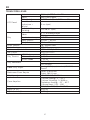 17
17
-
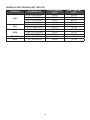 18
18
-
 19
19
-
 20
20